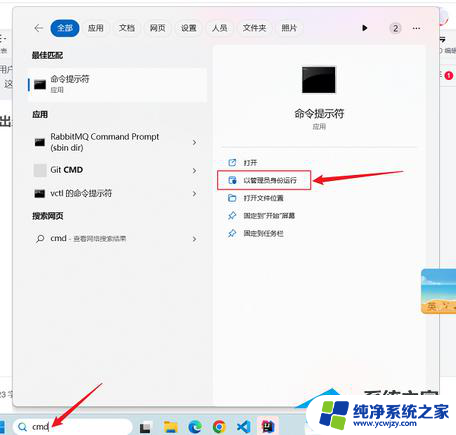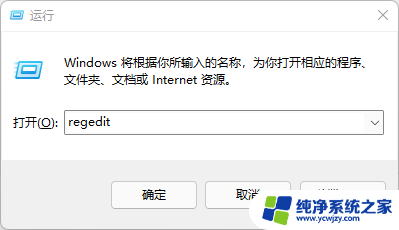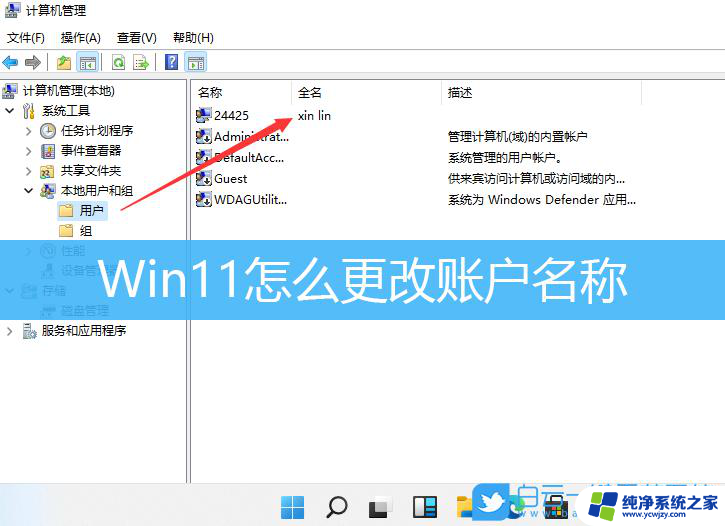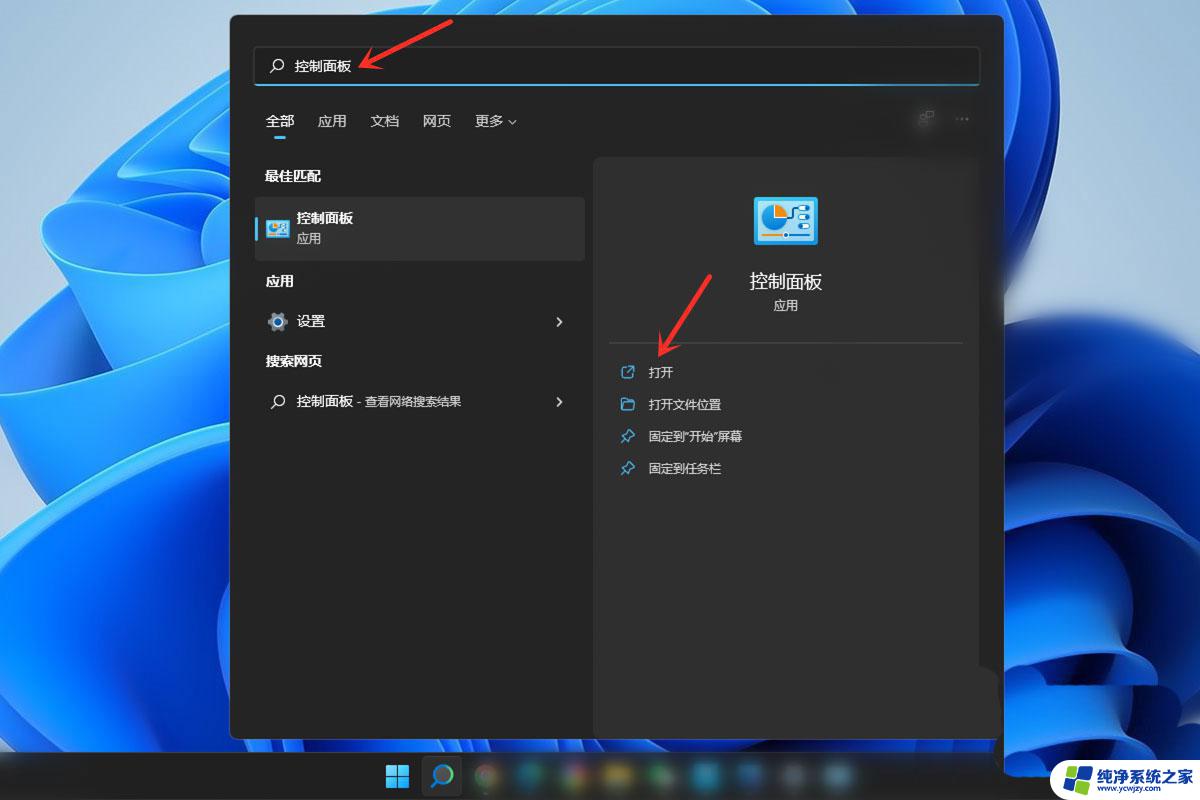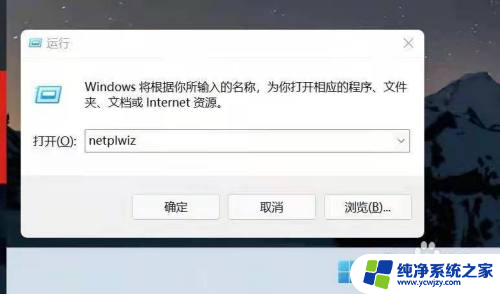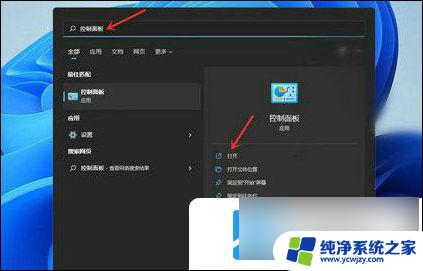win11系统的word文件账户名怎么改 如何在Word中更改用户名
win11系统的word文件账户名怎么改,微软公司最新发布的操作系统Win11备受关注,与此同时许多用户也开始寻找与Win11兼容的软件,其中Office系列无疑是使用频率最高的软件之一。在Office中,Word作为文档处理的主要工具之一,引起了许多用户的好奇心。有些用户不知道如何更改Word文件中的账户名,这就是我们今天想要介绍的话题。如果您也想知道,在Word中如何更改用户名,请继续往下阅读。
操作方法:
1、在Word文档中,切换到【审阅】选项卡。
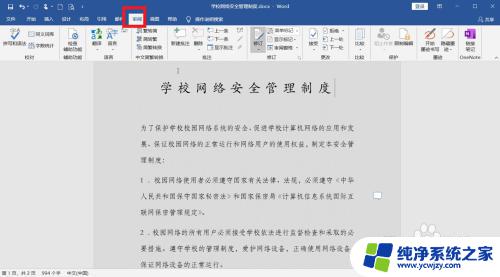
2、单击【修订】组右下角的【对话框启动器】按钮。
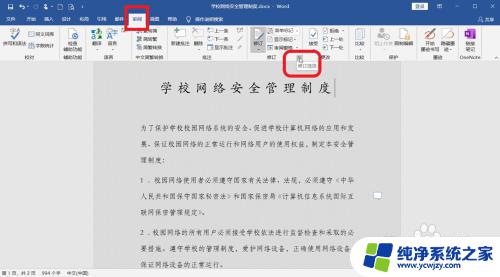
3、弹出【修订选项】对话框,单击“更改用户名”按钮。
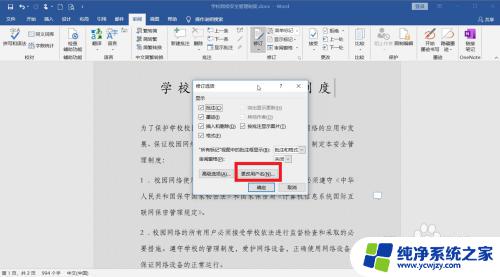
4、弹出【Word选项】对话框,自动切换到【常规】选项卡.在【对Microsoft Office进行个性化设置】组合框中的【用户名】文本框中输入“baidu”,在【缩写】文本框中输入“bd”。
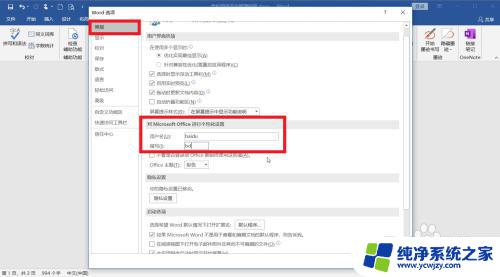
5、单击确定按钮后,返回【修订选项】对话框。
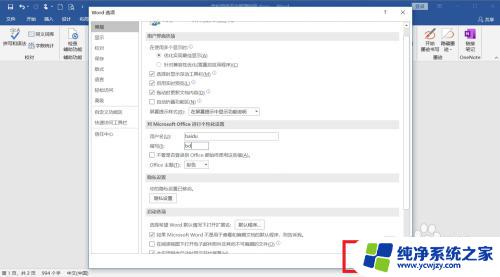
6、再次单击确定按钮即可。
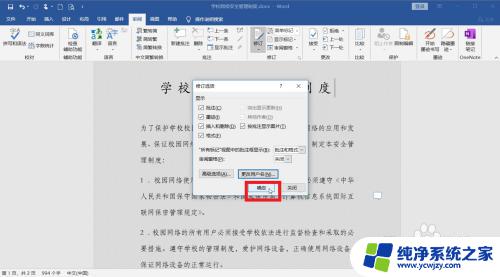
以上就是win11系统中如何更改Word文件的账户名的全部内容,如果您遇到了这种情况,可以按照本文所述的步骤进行解决,非常简单快速。